CAD为什么无法居中打印?
溜溜自学 室内设计 2023-01-03 浏览:1224
大家好,我是小溜,CAD是国际上非常流行的图纸设计软件,软件附带了许多了不起的功能,可以更加方便我们进行绘图。画好的图纸因为工作需要我们得打印出来,但是CAD为什么无法居中打印?小溜这就来给大家讲解一下。
工具/软件
硬件型号:华硕(ASUS)S500
系统版本:Windows7
所需软件:CAD2008
方法/步骤
第1步
如下图所显示出来,这里打不居中,下面的图纸在最下面了,要把这图纸居中。
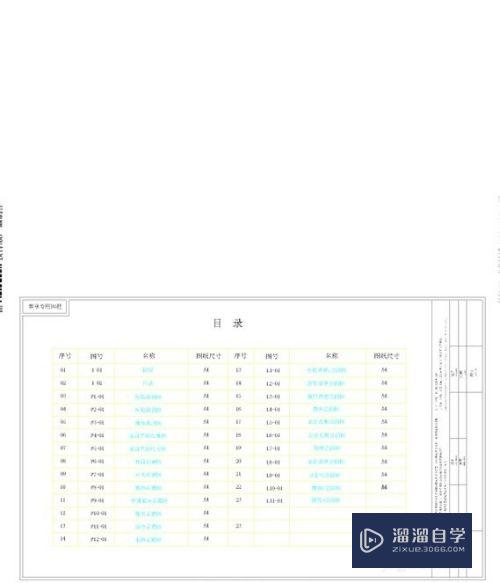
第2步
首先的开cad软件,如下图所显示,在单击文件。
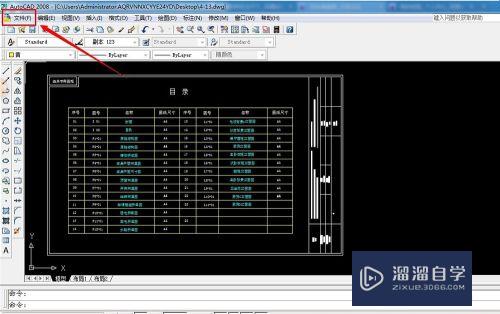
第3步
单击文件之后在单击打印。
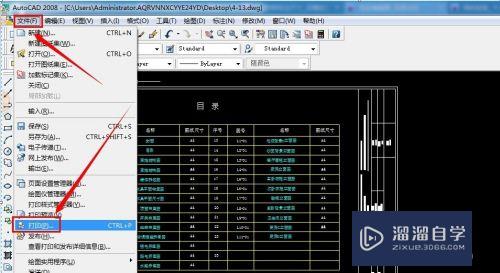
第4步
这里选择如下图三角符号,在选择publishtoweb jpg.pc3。
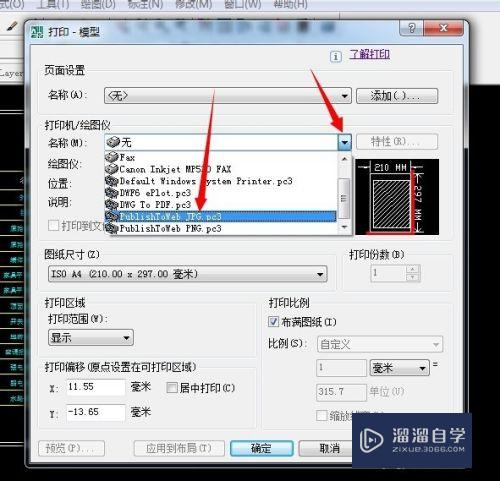
第5步
这一步很得要的,如果不选择居中打印的话打印出来是不居中的。所以这一步选择“居中打印”。

第6步
在选择打印范围,选择窗口。

第7步
选择窗口之后在用鼠标,选择。

第8步
如下图用鼠标选择之后的方框。

第9步
选择之后会回到打印这里,在单击“确定”。

第10步
这里就是要保存的文件名了,输入文件名在单击“保存”。
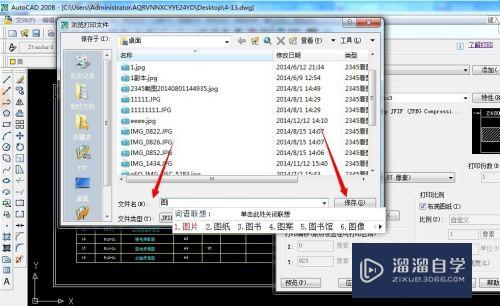
第11步
保存之后在打开刚才的图片,可以看到如下图是居中的。
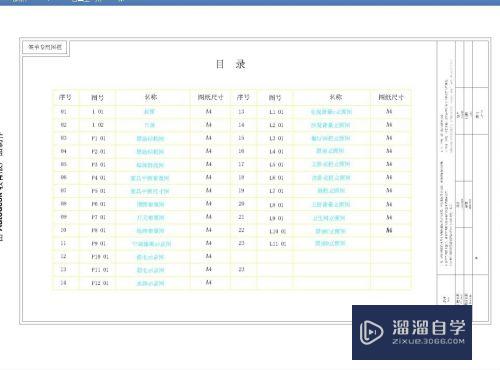
注意/提示
希望“CAD为什么无法居中打印?”这篇文章能给大家带来一些帮助,如果大家觉得内容有点晦涩难懂的话,建议动手实操!想要了解相关更多课程也可以点击这里查看更多CAD课程>>
相关文章
距结束 06 天 02 : 41 : 20
距结束 01 天 14 : 41 : 20
首页








